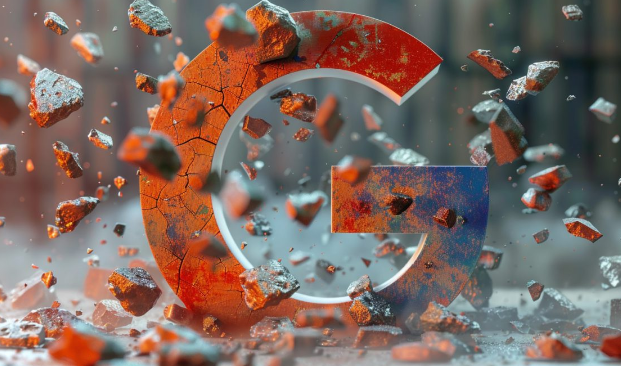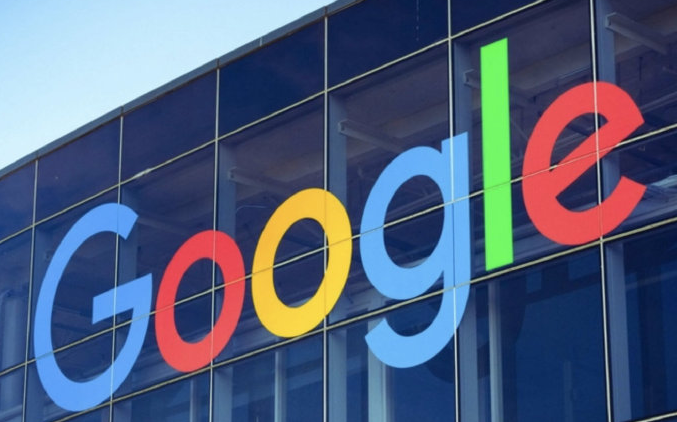Chrome浏览器下载插件提示“未知错误”怎么处理
发布时间:2025-06-11
来源:谷歌浏览器官网

首先,检查网络连接。确保设备已正常连接到网络,可尝试打开其他网页或进行网络速度测试。若网络不稳定或速度过慢,可能导致下载失败,可尝试切换网络或等待网络状况好转后重新下载插件。
其次,清除浏览器缓存和Cookie。点击Chrome浏览器右上角的三个点图标,选择“更多工具”,然后点击“清除浏览数据”。在弹出的窗口中,选择要清除的数据类型,如“缓存的图片和文件”以及“Cookie及其他网站数据”等,选择时间范围为“全部时段”,点击“清除数据”按钮。这有助于消除因缓存或Cookie导致的问题,使浏览器恢复正常下载插件的功能。
然后,检查浏览器设置。进入Chrome浏览器的设置页面,查看是否有相关的安全设置或扩展程序阻止了插件的下载。例如,某些安全软件或广告拦截插件可能会误将插件下载视为不安全操作而进行拦截。可尝试暂时禁用这些插件或调整相关设置,看是否能解决问题。
接着,尝试更换下载渠道。如果从当前网站下载插件提示“未知错误”,可尝试在其他正规可靠的网站下载该插件。有可能是原下载网站的服务器出现问题或插件文件本身存在损坏,更换下载源可能会解决问题。
最后,检查系统的防火墙和杀毒软件设置。防火墙或杀毒软件可能会阻止Chrome浏览器下载某些特定的插件。可暂时关闭防火墙或杀毒软件,然后再次尝试下载插件。如果关闭后能够正常下载,则需要在防火墙或杀毒软件中添加例外规则,允许Chrome浏览器下载该插件。通过以上方法,可处理Chrome浏览器下载插件提示“未知错误”的情况。